Samsung NP-R40P: Глава 7. Windows Media Center
Глава 7. Windows Media Center: Samsung NP-R40P
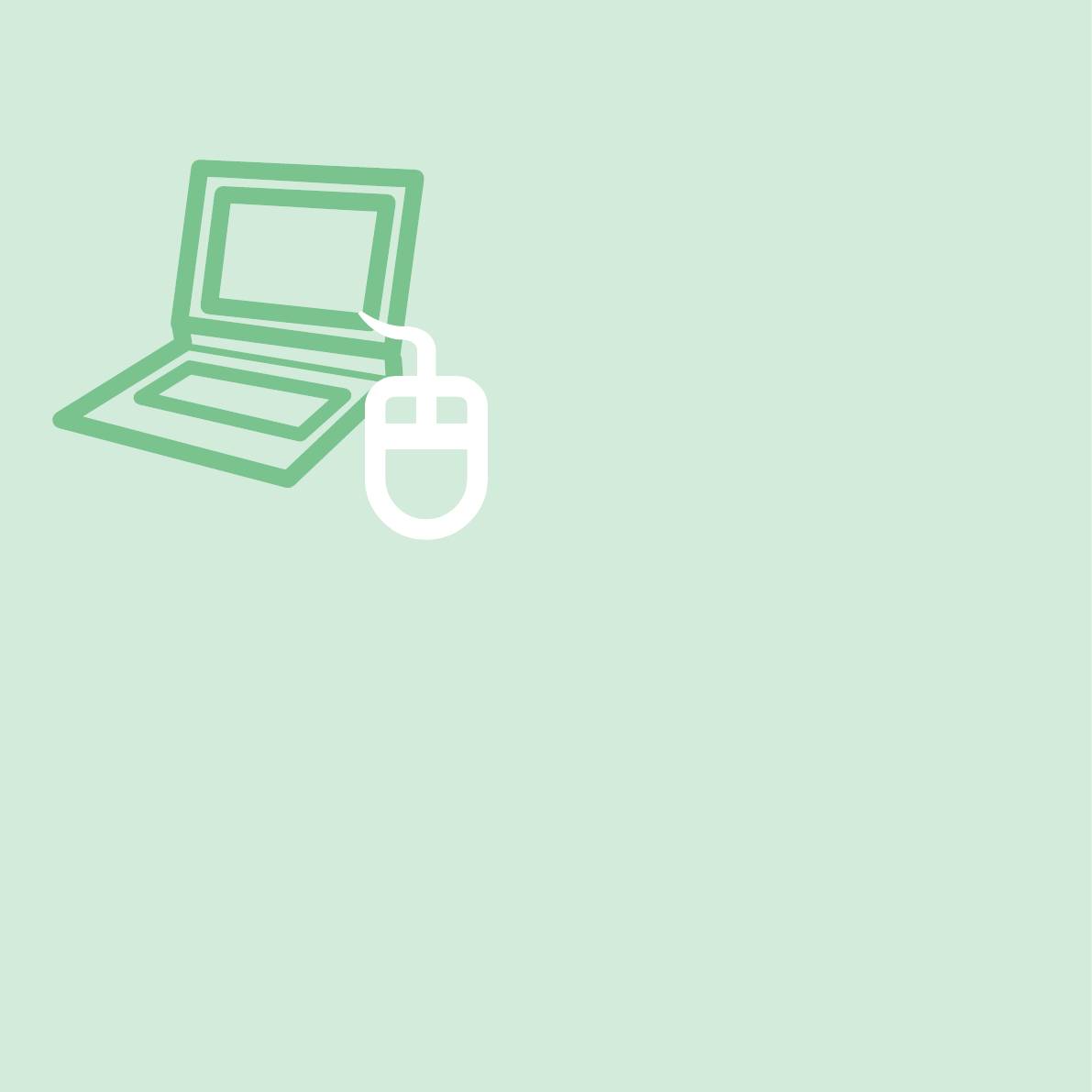
Глава 7.
Windows Media Center
О содержимом комплекта поставки и
справочнике по программам 145
Подключение и настройка Media Center 146
Дополнительные устройства 146
Использование Media Center 150
Структура исходного экрана 150
Видео и изображения 151
Музыка 155
ТВ и Фильмы 159
Windows Media Center предоставляется только для некоторых версий Windows Vista.
Поэтому данная глава посвящена только моделям с Windows Media Center.
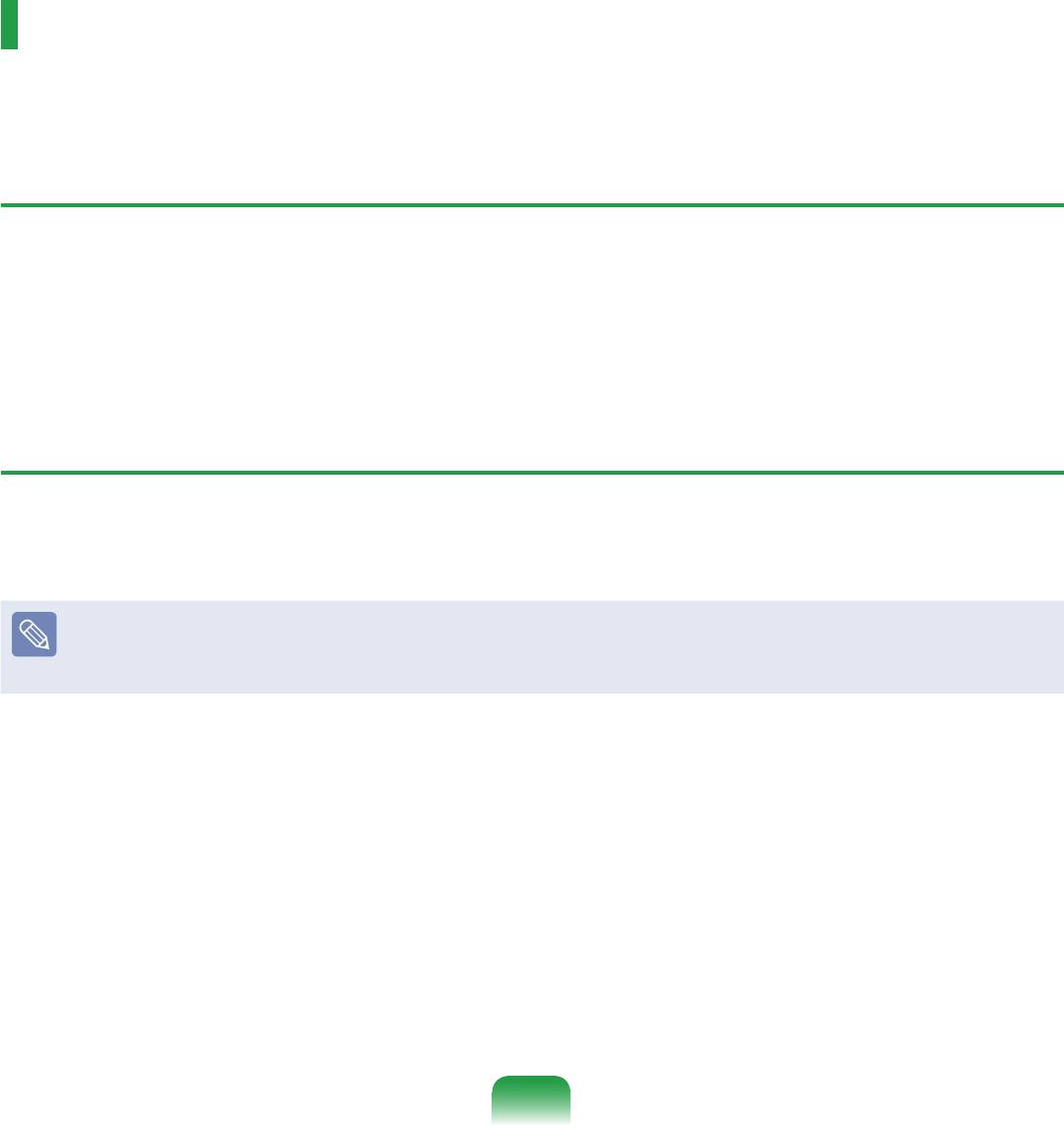
О содержимом комплекта поставки и
справочнике по программам
О содержимом комплекта поставки
Содержимое комплекта поставки компьютера Samsung может различаться в зависимости от модели компьютера.
Пульт дистанционного управления Media Center, датчик приема сигнала пульта дистанционного управления
внешнего типа и плата ТВ-тюнера, а также устройства, не требующиеся для использования Media Center, не
поставляются с компьютером.
Однако если приобрести и подключить эти устройства, можно с легкостью использовать различные функции
Media Center.
О справочнике по программам
Электронный справочник по телевизионным программам (Electronic Program Guide - EPG) предоставляется
поставщиком EPG, и содержимое EPG может отличаться от реальной телевизионной программы в зависимости от
внесенных поставщиком EPG или телевизионной станцией изменений в программу.
■
Функцию телевидения Media Center можно использовать, только когда установлена плата ТВ-тюнера.
■
Содержимое данного руководства подлежит изменению в целях усовершенствования продукта.
145
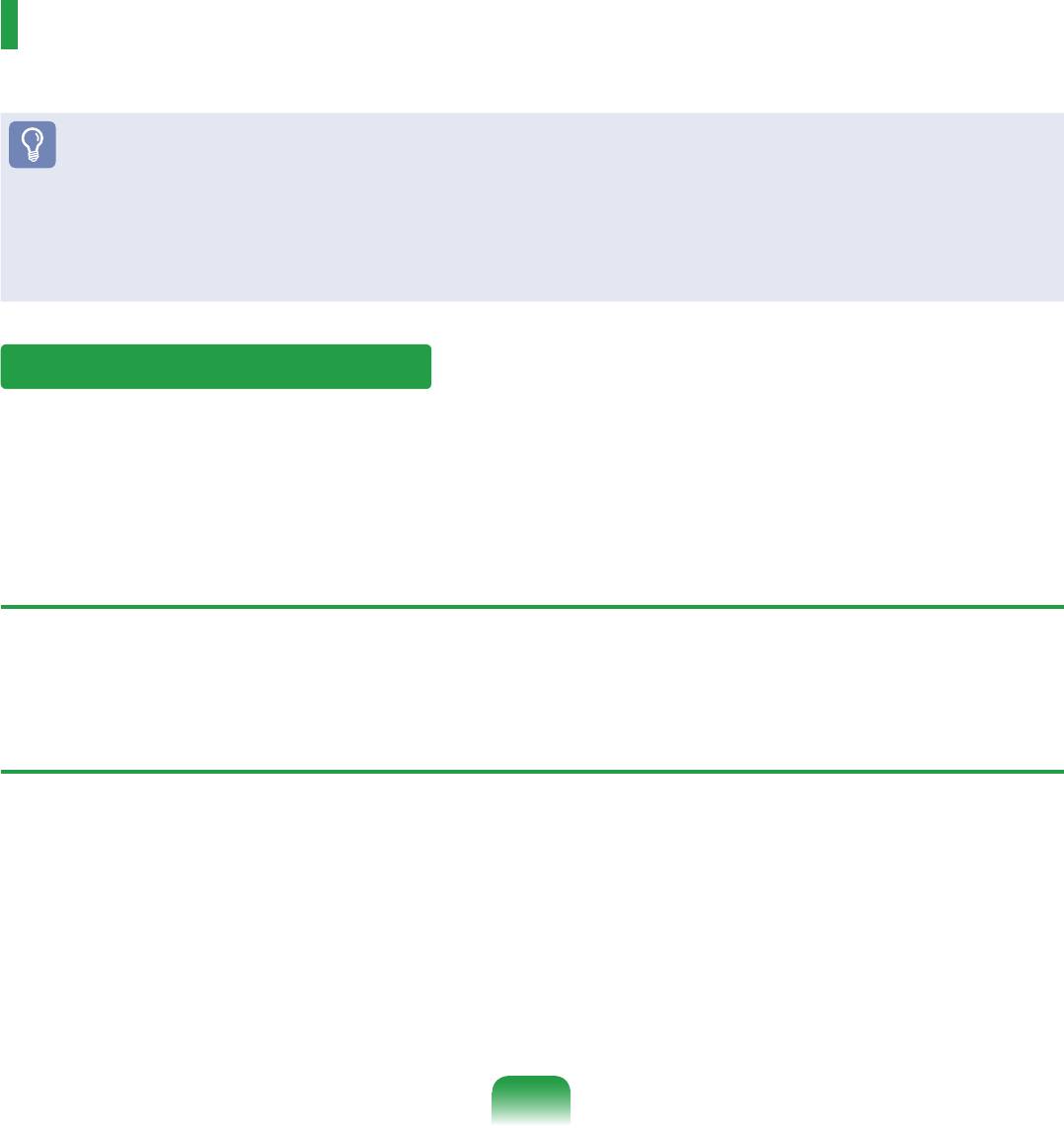
Подключение и настройка Media Center
Основные функции Media Center для системы Microsoft Windows Vista Home Premium описаны ниже.
Перед началом использования
■
В данном руководстве описывается выполнение действий с учетом того, что для управления Media Center используется
мышь.
■
Поскольку Media Center поддерживает использование мыши, клавиатуры и пульта дистанционного управления, в данном
руководстве “выбрать” означает щелкнуть кнопкой мыши или нажать соответствующую кнопку на пульте дистанционного
управления.
Дополнительные устройства
Пульт дистанционного управления, датчик приема сигнала пульта дистанционного управления внешнего типа и
плата ТВ-тюнера не являются необходимыми для использования Media Center. Поскольку данные устройства
не поставляются с переносным компьютером Samsung, следует приобрести их дополнительно, если существует
такая необходимость.
Пульт дистанционного управления
С помощью пульта дистанционного управления Media Center можно с большим удобством управлять Media Center
на некотором расстоянии.
Датчик приема сигнала пульта дистанционного управления внешнего типа
Для управления Media Center с помощью пульта дистанционного управления на компьютер следует установить
датчик приема сигнала пульта дистанционного управления.
При приобретении пульта дистанционного управления следует также приобрести датчик приема сигнала пульта
дистанционного управления внешнего типа.
■ Подключите датчик приема сигнала пульта дистанционного управления внешнего типа к порту USB компьютера
и поверните датчик так, чтобы он был направлен на пульт дистанционного управления.
146
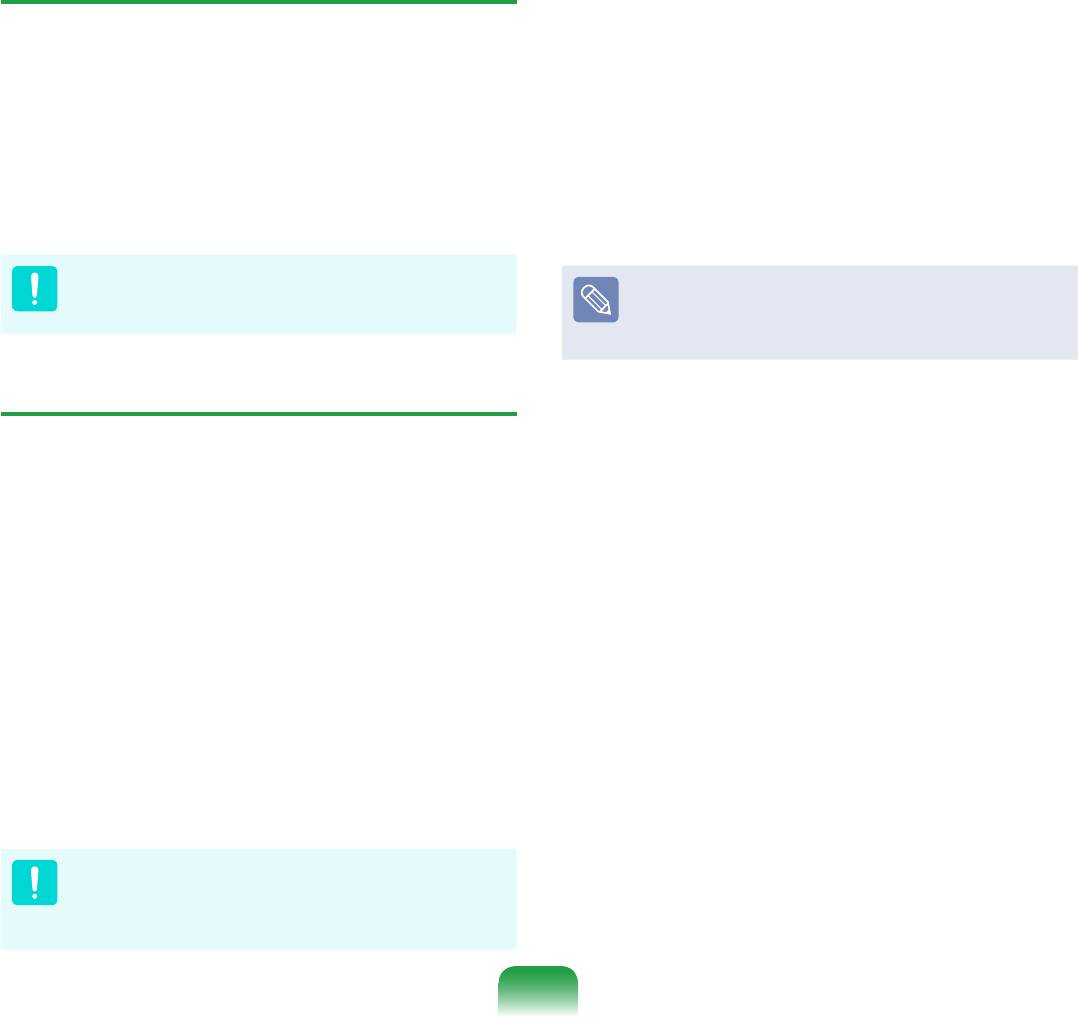
Плата ТВ-тюнера
►Подключение к телевизионной антенне
С помощью платы ТВ-тюнера можно просматривать и
Для использования функции телевидения Media
записывать телевизионные программы.
Center к плате ТВ-тюнера требуется подключить
телевизионную антенну.
Некоторые модели оснащены встроенными платами
ТВ-тюнера. В данном руководстве их использование
Если компьютер оснащен встроенной платой ТВ-
описывается при условии, что компьютер оснащен
тюнера, подключите кабель телевизионной антенны к
встроенной платой ТВ-тюнера.
порту TV Antenna Input.
Существует два типа плат ТВ-тюнера: встроенные и
внешнего типа. В зависимости от модели они могут
Если плата ТВ-тюнера не установлена, невозможно
не поддерживать функцию записи.
использовать функцию телевидения.
Подключение устройств
►Подключение датчика приема сигнала
пульта дистанционного управления
Подключите датчик приема сигнала пульта
дистанционного управления внешнего типа к порту
USB компьютера.
►Подключение к Интернету
Для просмотра справочника по телевизионным
программам или для перехода на сайты Media Center
в Media Center требуется подключение к Интернету.
Подключите сетевой кабель (LAN) к порту LAN
компьютера.
Если компьютер не подключен к Интернету,
невозможно использовать функцию справочника по
программам (информацию о каналах) и функцию
Online Spotlight.
147
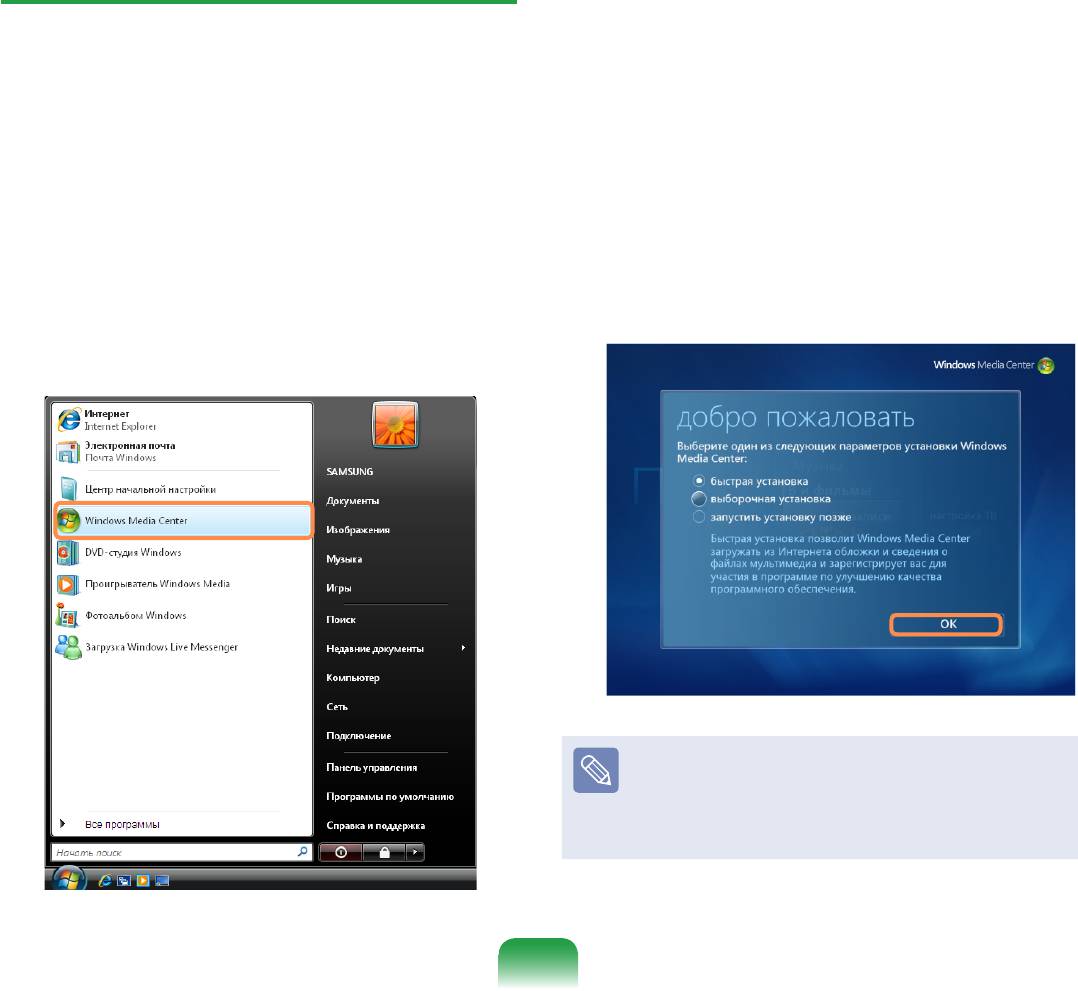
Настройка Media Center
Если отобразится следующий исходный экран,
3
выберите параметр установки.
Подключите все необходимые устройства и выполните
Быстрая установка позволяет использовать
настройку Media Center. Для использования Media
основные функции Media Center при нажатии
Center требуется завершить настройку.
кнопки OK. Тем не менее, при быстрой установке
невозможно использовать функции, относящиеся
к телевидению или Интернету.
Включите компьютер.
Выборочная установка позволяет выполнить
1
настройку всех параметров, включая
относящиеся к функции телевидения и
Интернета. Если нажать кнопку OK, запустится
Нажмите Пуск > Windows Media Center или
мастер настройки.
2
Пуск > Все программы > Windows Media
Center.
Для настройки функции телевидения или Интернета
после быстрой установки в исходном экране Media
Center выберите Задачи > Настройка > Общие
> Установка Winodws Media Center и выполните
настройку следующих элементов.
148
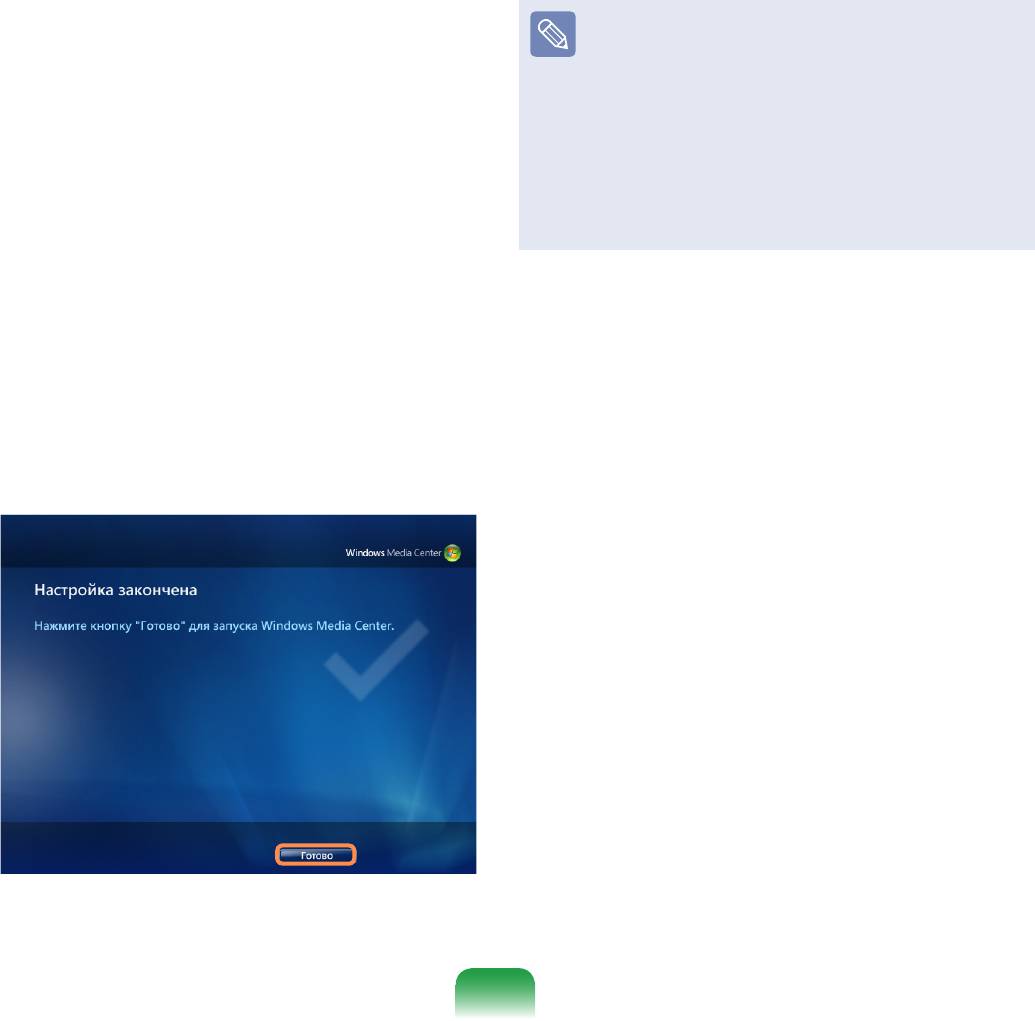
Если была выбрана выборочная установка,
Изменение настроек Media Center
4
продолжите настройку в соответствии с
Можно изменить настройки Media Center после
инструкциями мастера настройки.
завершения работы мастера настройки, выполняя
действия, приведенные ниже.
Если платы ТВ-тюнера не установлены, во время
1. В исходном экране Media Center выберите
настройки Media Center будут отображаться шаги
Настройка > Общие > Установка Winodws
настройки, относящиеся к настройке функции
Media Center.
телевидения.
2. Выберите параметр Повторная настройка.
Можно выполнить повторную настройку
Кроме того, если компьютер не подключен к
параметров Media Center с самого начала.
Интернету, невозможно выполнить настройку
и использовать функцию справочника по
программам (информацию о каналах).
По завершении настройки Media Center нажмите
5
кнопку Готово.
Теперь можно использовать функцию Media
Center.
149
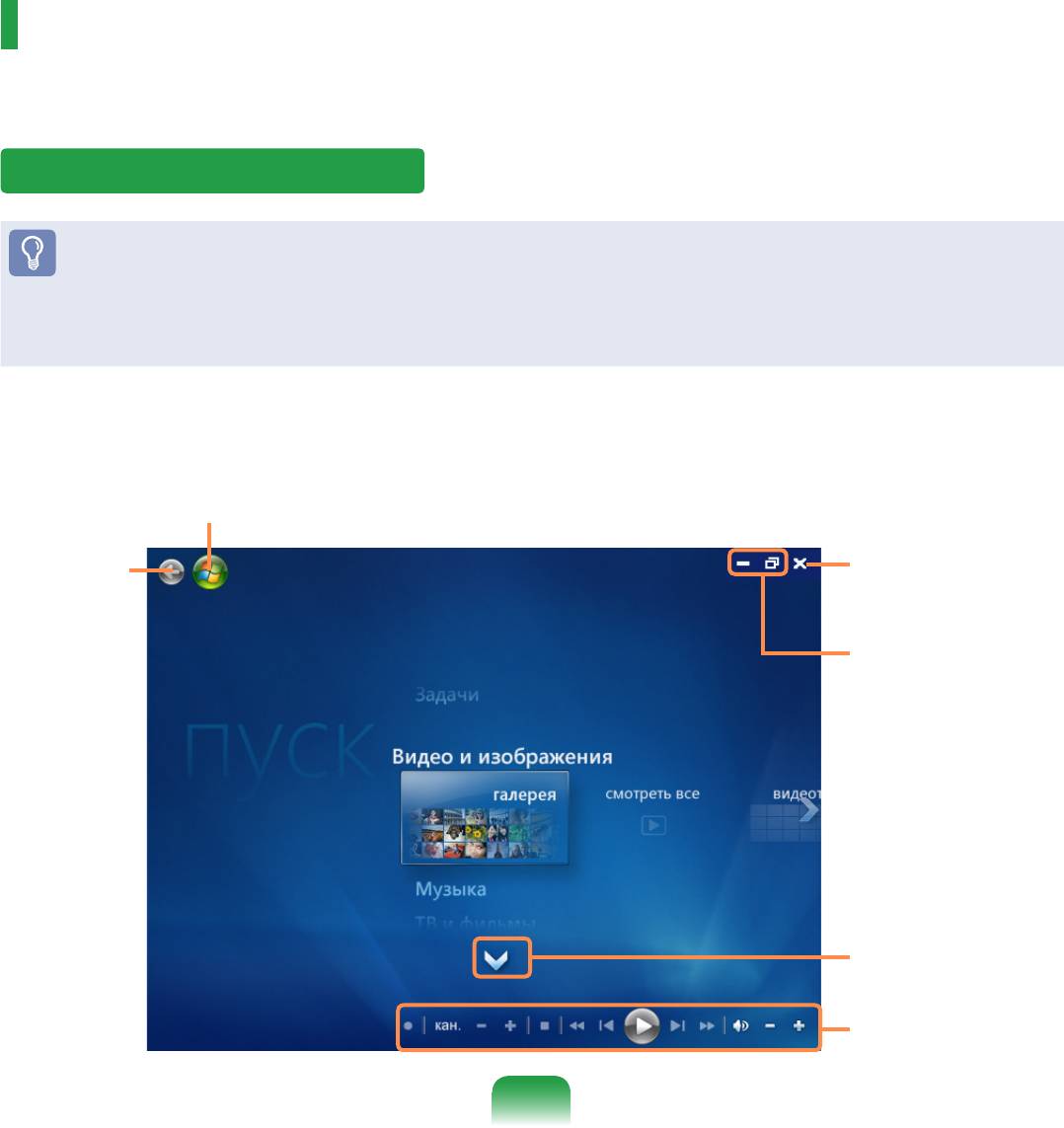
Использование Media Center
Описания исходного экрана Media Center и основных функций приведены ниже.
Структура исходного экрана
Перед началом использования
Если в исходном экране Media Center выбран параметр Run Setup Later (Повторная настройка) или не завершил работу
мастер настройки, при запуске Media Center отображается экран мастера настройки.
Если настройка завершена, отображается исходный экран Media Center.
Нажмите Пуск > Windows Media Center Пуск > Все программы > Windows Media Center.
Переход в исходный экран Media Center
Выход из
Переход в
Media Center
предыдущий
экран
Изменение
размера
Переход к следующему
элементу меню
Кнопки управления
воспроизведением
150
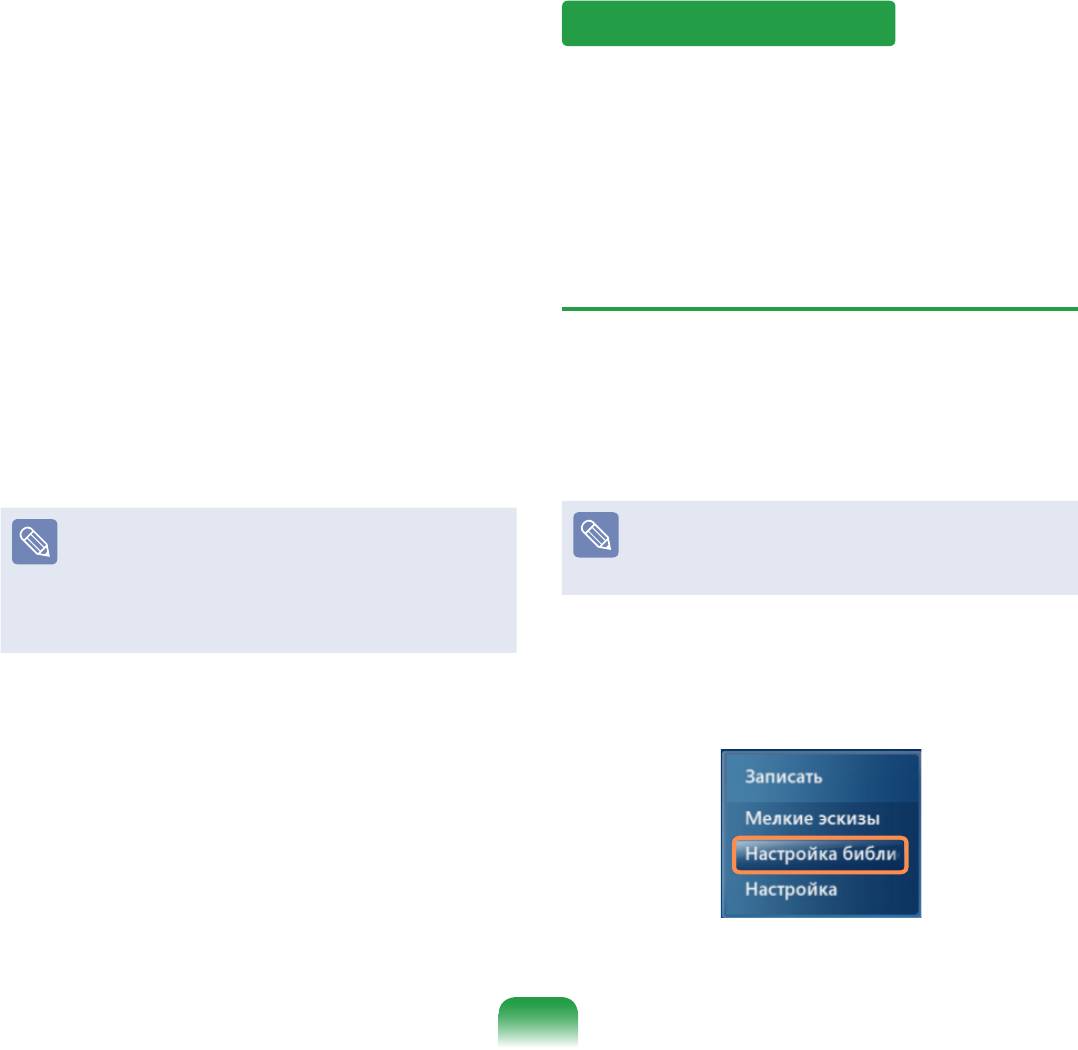
Видео и изображения : просмотр картинок,
Видео и изображения
изображений и видеофайлов.
Музыка : прослушивание музыкальных файлов, аудио
При выборе параметра Видео и изображения
компакт-дисков и радио.
можно просматривать изображения и видео,
зарегистрированные в библиотеке Media Center.
ТВ и Фильмы : просмотр и запись телевизионных
Кроме того, можно просматривать файлы, не
программ и воспроизведение DVD-дисков.
зарегистрированные в библиотеке, также как файлы
со съемного диска.
Разное: получение доступа ко всем типам
мультимедиа через Интернет.
Регистрация в библиотеке
Задачи : изменение настроек Media Center.
Далее описана процедура регистрации файлов в
библиотеке.
Стрелка навигации: если переместить указатель
мыши на эту стрелку, можно выполнить навигацию по
Запустите Media Center и выберите Видео и
элементам меню вверх, вниз, влево и вправо.
1
изображения > Галерея или Видеотека.
Кнопки меню и управления воспроизведением
При первом запуске может появиться окно
появляются на некоторое время только при
добавления. В данном случае можно добавить
перемещении указателя мыши. Размер окна
файлы, следуя инструкциям на экране.
проигрывателя Media Player уменьшается при
выполнении другой задачи после воспроизведения
файла мультимедиа.
В меню библиотеки щелкните правой кнопкой
2
мыши и выберите параметр Настройка
библиотеки.
151
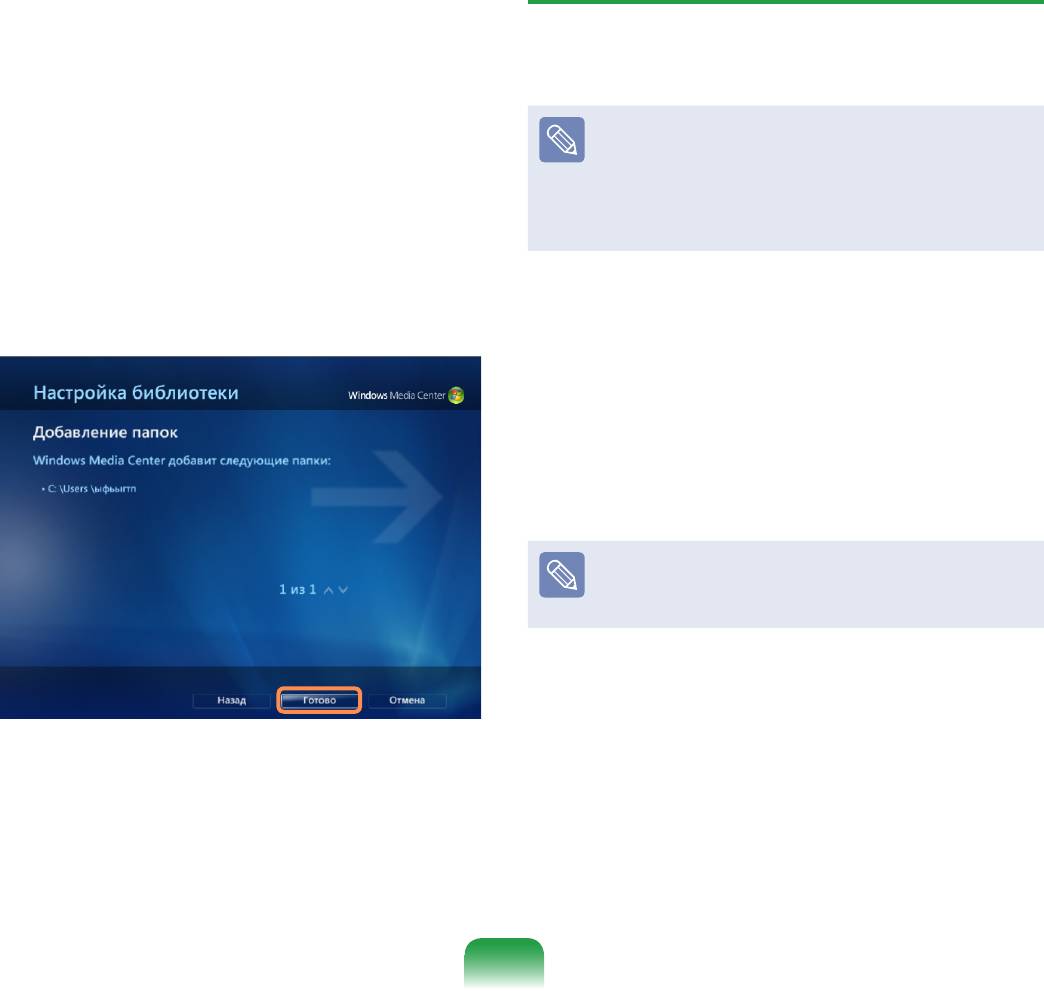
Если отобразится экран Настройка библиотеки,
Просмотр картинок и изображений
3
выберите параметр Добавить папку для
наблюдения.
Далее описаны процедуры просмотра картинок и
изображений, зарегистрированных в библиотеке.
Укажите путь к папке, следуя инструкциям на
Файлы картинок и изображений сохранены в
папке Компьютер > Локальный диск (C:) >
4
экране.
Пользователи > Учетные записи пользователей >
Папка изображений или Компьютер > Локальный
диск (C:) > Пользователи > Общие > Общие
изображения.
Если отобразится следующий экран, нажмите
5
кнопку Готово. Можно просмотреть добавленную
вновь папку в галерее или видеотеке.
Запустите Media Center и выберите Видео и
1
изображения.
Выберите Галерея.
2
При первом запуске может появиться окно настройки
библиотеки. В данном случае нажмите кнопку Нет.
152
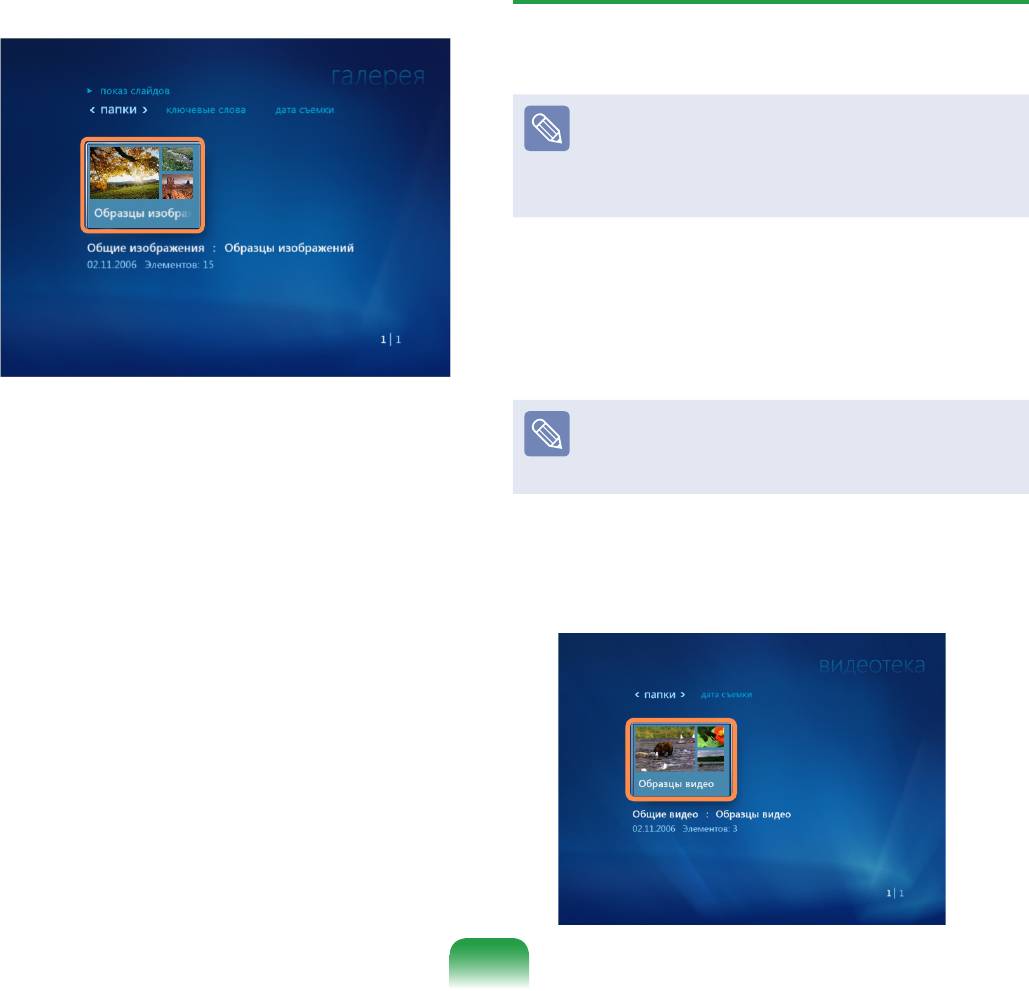
Выберите папку с файлами изображений.
Просмотр видео
3
Далее описаны процедуры просмотра видео,
зарегистрированного в библиотеке.
Видеофайлы сохранены в папке Компьютер
> Локальный диск (C:) > Пользователи >
Учетные записи пользователей > Папка
видеоили Компьютер > Локальный диск (C:) >
Пользователи > Общие > Общие видео.
Запустите Media Center и выберите Видео и
1
изображения.
Выберите Видеотека.
2
При выборе изображения оно отображается во
При первом запуске может появиться окно настройки
библиотеки. В данном случае нажмите кнопку Нет.
4
весь экран.
Можно просмотреть другое изображение с
помощью кнопок управления воспроизведением
Выберите папку с видеофайлами.
или кнопок со стрелками на клавиатуре.
3
При выборе видеофайла воспроизводится
видеофайл.
Для просмотра изображений в режиме показа
5
слайдов выберите Воспроизвести показ
слайдов.
Также можно выбрать Видео и изображения
> Смотреть все. Затем изображения в
зарегистрированной папке отображаются в
произвольном порядке.
153
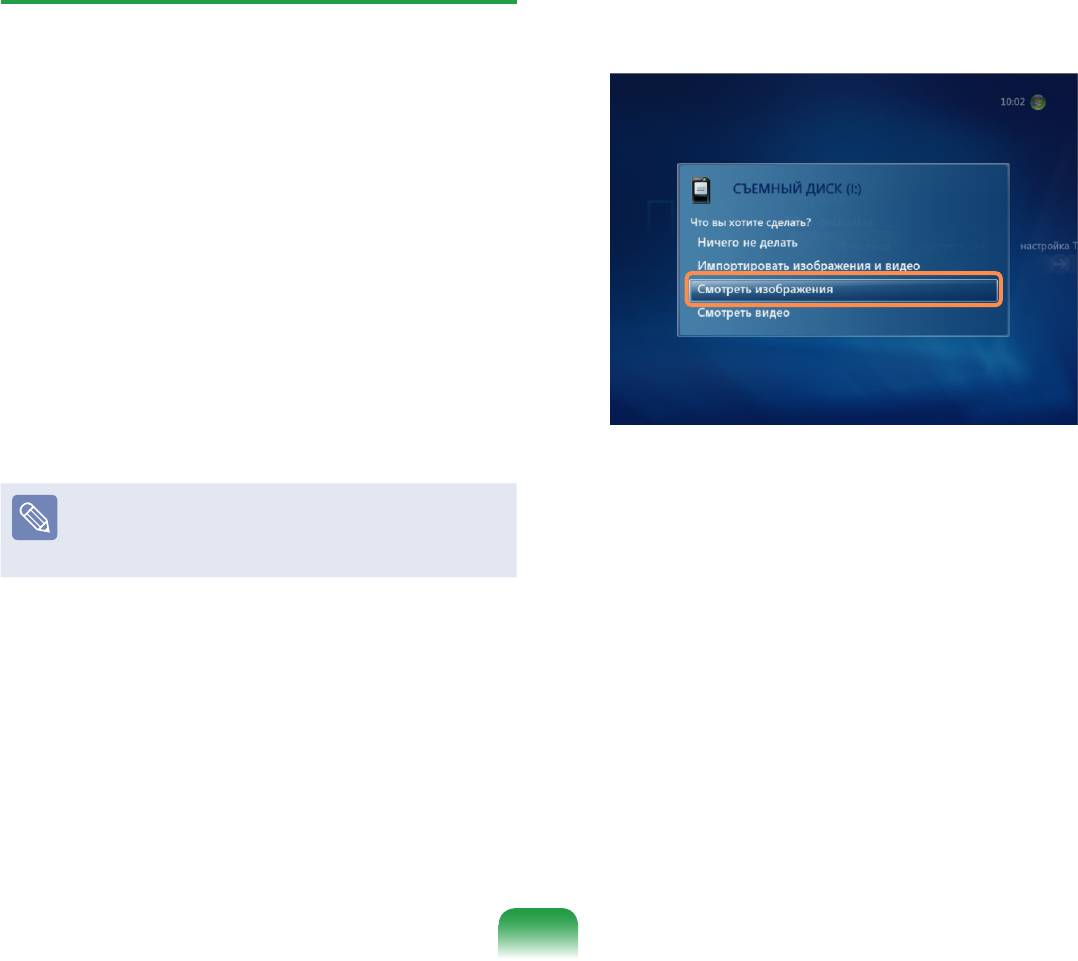
Просмотр изображений и видео,
Спустя некоторое время отобразится окно с
сохраненных на съемном носителе
3
уведомлением об обнаружении нового носителя.
Выберите Смотреть изображения или Смотреть
Далее описаны процедуры просмотра картинок,
видео.
изображений и видео, сохраненных на съемном
носителе, в Media Center.
Запустите Media Center.
1
Вставьте съемный носитель с картинками,
2
изображениями или видеофайлами.
К съемным носителям относятся компакт-диски,
диски DVD, флэш-память USB, карты памяти и
т.п.
Если отобразится список файлов, выберите
Для просмотра изображений, сохраненных на
4
файл.
цифровой фотокамере, подключите цифровую
фотокамеру к компьютеру с помощью кабеля USB.
Просмотрите изображение или видео.
5
154
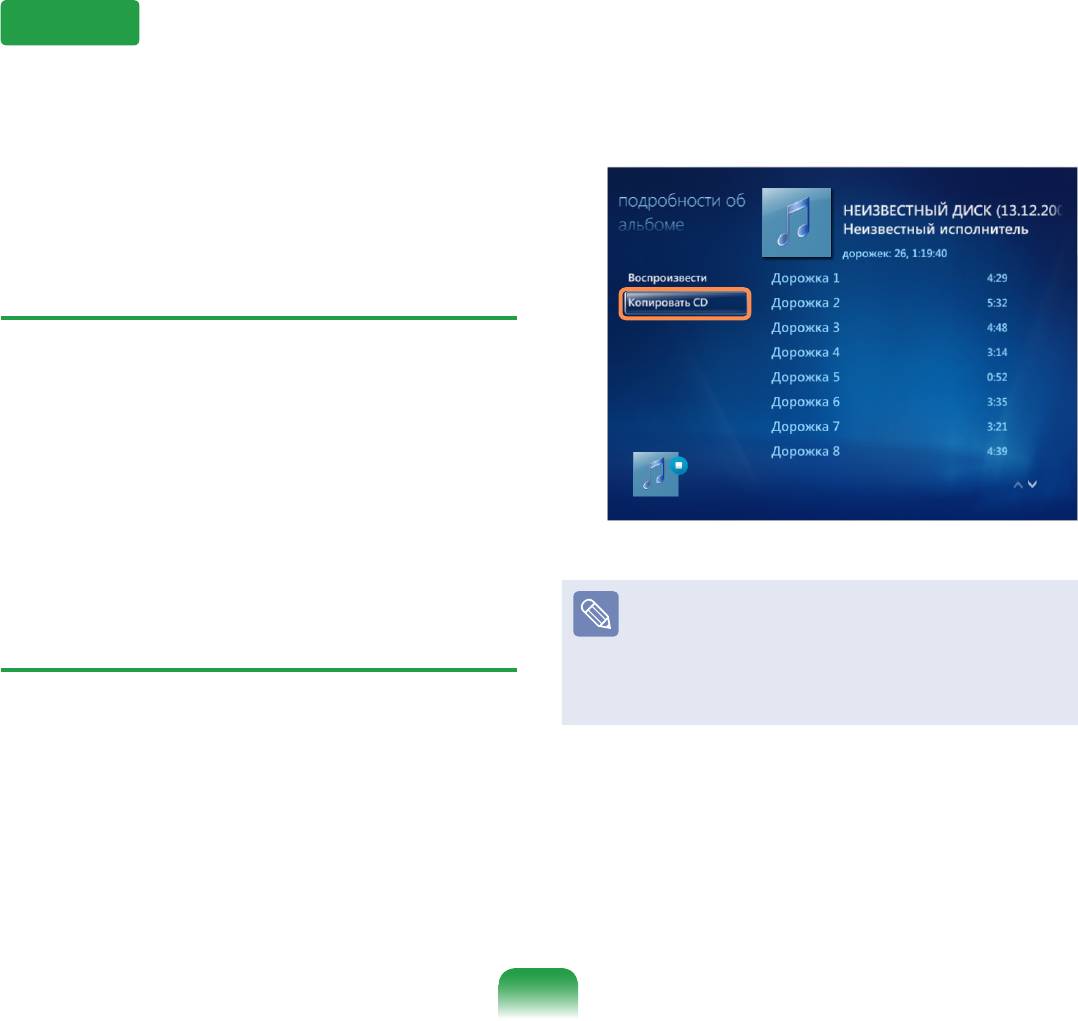
Музыка
При выборе параметра Музыка Media Center можно
Выберите параметр Копировать CD в нижнем
воспроизводить музыкальные файлы или аудио
3
левом углу окна проигрывателя музыки.
компакт-диски. Кроме того, можно копировать
дорожки с аудио компакт-диска на компьютер и
воспроизводить их позже отдельно или с помощью
списка воспроизведения.
Воспроизведение аудио компакт-диска
Запустите Media Center.
1
Нажмите кнопку извлечения на дисководе CD-
2
ROM, чтобы открыть отсек для компакт-диска
и вставить аудио компакт-диск. Дорожки аудио
компакт-диска воспроизводятся автоматически.
При запуске функции копирования компакт-диска в
первый раз отобразятся параметры копирования.
Настройте параметры копирования, следуя
Копирование аудио компакт-диска
инструкциям на экране, и выполните следующие
действия. При втором и последующих запусках
Запустите Media Center.
программы параметры настройки не отображаются.
1
Вставите аудио компакт-диск в дисковод CD-ROM
2
и воспроизведите компакт-диск.
155
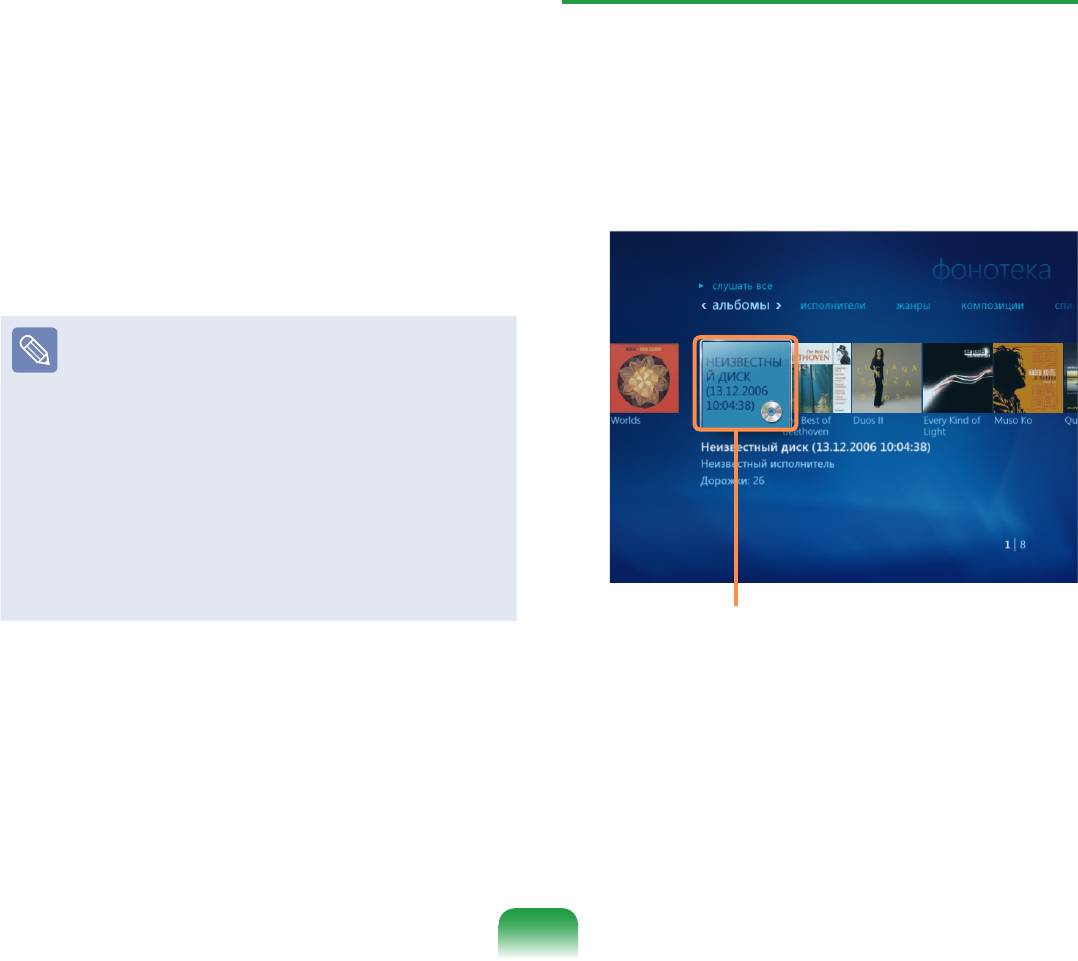
Если отобразится окно копирования компакт-
Воспроизведение скопированных
4
диска, нажмите кнопку Да.
дорожек
Запустите Media Center и выберите параметр
Копирование компакт-диска начинается с
1
Музыка.
5
отображения в правой части экрана значка
вращающегося диска, что показывает, что
копирование компакт-диска выполняется.
Если выбрать параметр Фонотека, отобразится
Когда копирование завершено, отображается
2
список альбома, включая скопированный альбом.
сообщение о завершении копирования компакт-
диска.
TСкопированные дорожки отображаются в папке
Музыка > Фонотека Media Center и в папке
Библиотека проигрывателя Windows Media Player.
Дорожки копируются в Пуск > Музыка рабочего
стола в качестве файлов альбома.
Чтобы изменить папку, в которую требуется
сохранять скопированные дорожки, запустите
проигрыватель Windows Media Player, щелкните
правой кнопкой мыши в верхней части панели
задач и во всплывающем меню выберите
Дополнительные параметры > Копирование
музыки с компакт-диска > Папка для копирования
музыки с компакт-диска.
Скопированные музыкальные
альбомы
Выберите альбом для воспроизведения и в левой
3
панели щелкните Воспроизвести.
Начнется воспроизведение альбома.
4
156
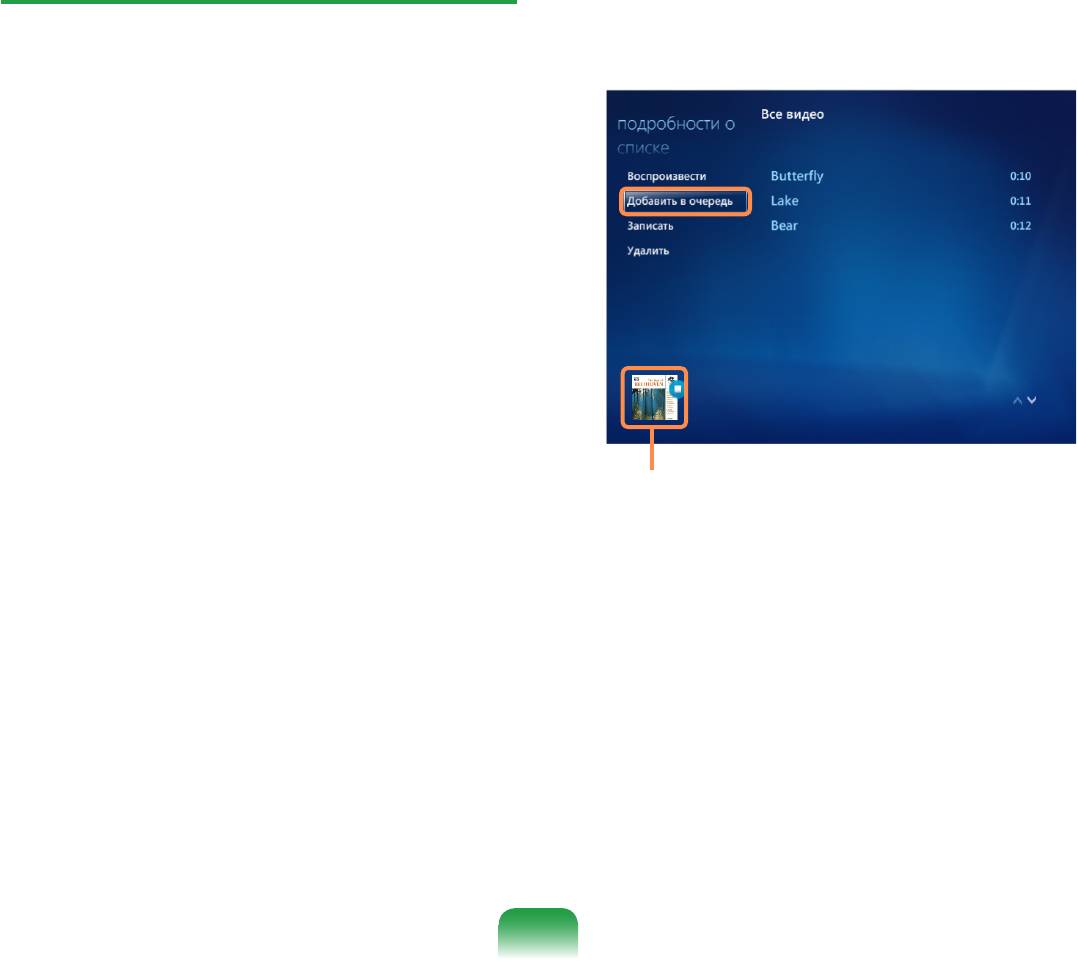
Использование списков
В левом нижнем углу окна проигрывателя
воспроизведения
4
Media Player начнет мигать индикация “+” и
исчезнет, выбранные музыкальные файлы будут
Можно с легкостью создавать, управлять и
добавлены в очередь.
воспроизводить списки воспроизведения с
использованием скопированных музыкальных
альбомов и музыкальных файлов, загруженных из
Интернета.
Запустите Media Center и выберите Музыка >
1
Фонотека.
Можно выполнить поиск музыкального файла,
2
выбрав в верхней части альбом, исполнителя,
жанр или дорожку.
Если выбрать Списки воспроизведения
> Вся музыка, в список вносятся все
Окно проигрывателя
зарегистрированные музыкальные файлы.
Media Player
Выберите музыкальные файлы, которые
В левом нижнем углу экрана выберите окно
3
требуется добавить в список воспроизведения, и
5
проигрывателя Media Player, а затем выберите
в левой панели выберите Добавить в очередь.
параметр Просмотр очереди.
157
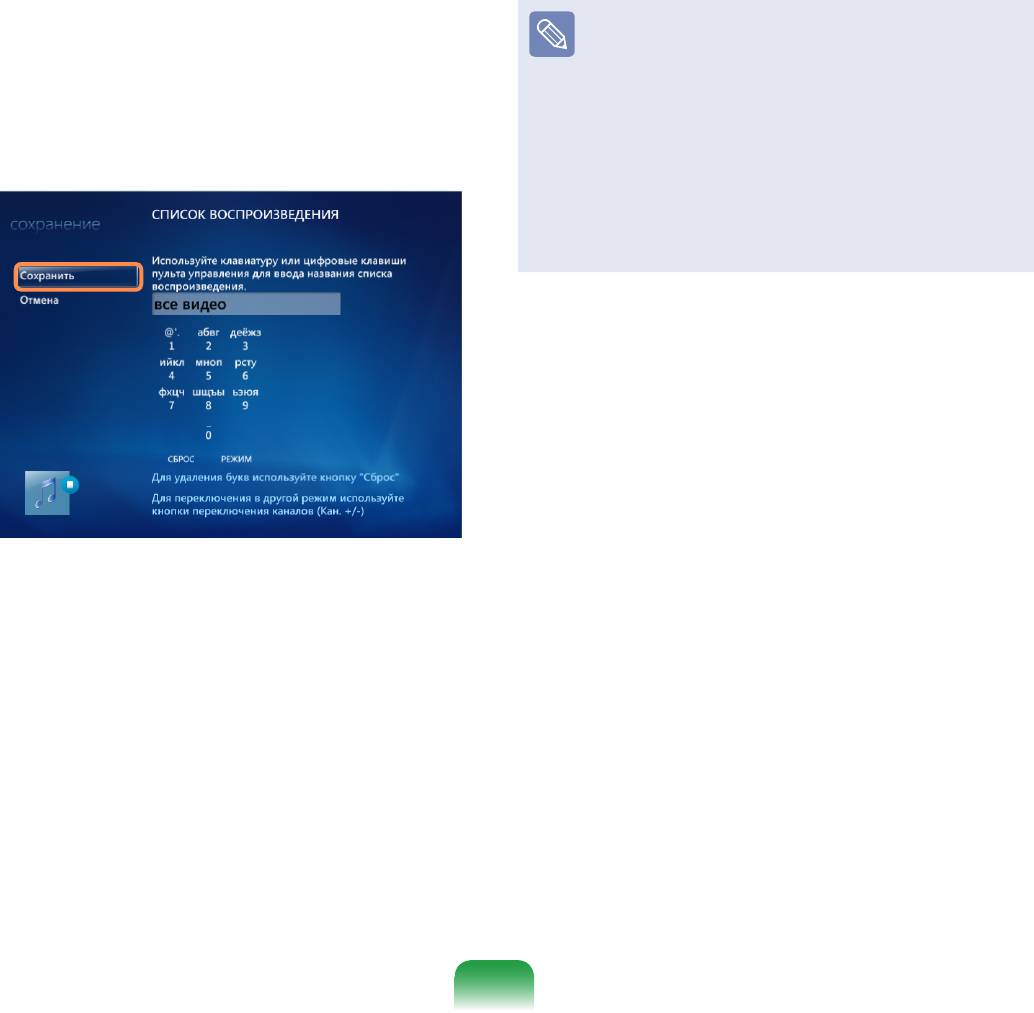
Выберите параметр Сохранить как список
■
Если музыкальный файл появляется в Media
6
воспроизведения, введите название списка
Center даже после того, как файл был удален
воспроизведения и выберите Сохранить. Если
Если музыкальный файл был удален, следует
есть пульт дистанционного управления, можно
также удалить файл вручную из списка
воспроизведения Media Center.
ввести название с помощью номерных кнопок на
■
Удаление списка воспроизведения из Media
пульте дистанционного управления.
Center
Выберите Media Center > Фонотека > Список
воспроизведения, выберите сохраненный список
воспроизведения и нажмите кнопку Удалить.
Выбранный список воспроизведения удаляется.
Чтобы воспроизвести сохраненный список
7
воспроизведения, выберите Media Center >
Фонотека > Список воспроизведения, затем
выберите список воспроизведения и нажмите
кнопку Воспроизвести.
158
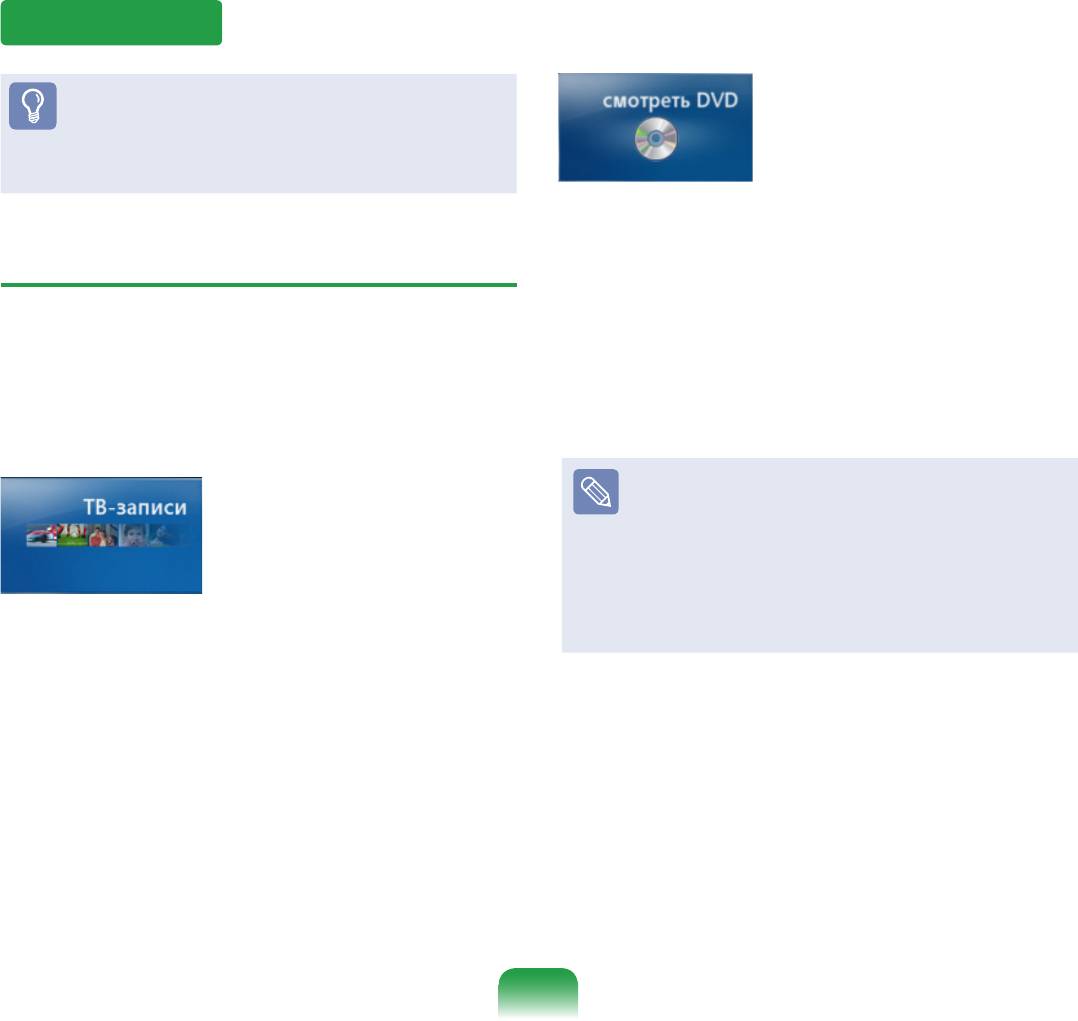
ТВ и Фильмы
cмотрeть DVD : отобразится
Перед началом использования
диск DVD.
Функция телевидения доступна, только если на
компьютере установлена плата ТВ-тюнера.
Меню ТВ и Фильмы
Поиск: можно выполнить поиск программы по
Прямые ТВ-передачи: просмотр телевизионных
названию, ключевому слову или жанру.
программ.
Что такое справочник телевизионных программ
ТВ-записи : просмотр
- EPG?
записанных телевизионных
Электронный справочник по программам (EPG)
программ.
- это программа телепередач. Можно выбрать
программу и просмотреть подробные сведения об
этой программе или с легкостью отложить запись.
Информация, содержащаяся в справочнике,
обновляется Media Center более одного раза в день.
Справочник (Справочник по программам
телевещания - EPG)
Можно просмотреть справочник по телевизионным
программам. Можно просматривать или записывать
прямые ТВ-передачи и отложить запись.
159
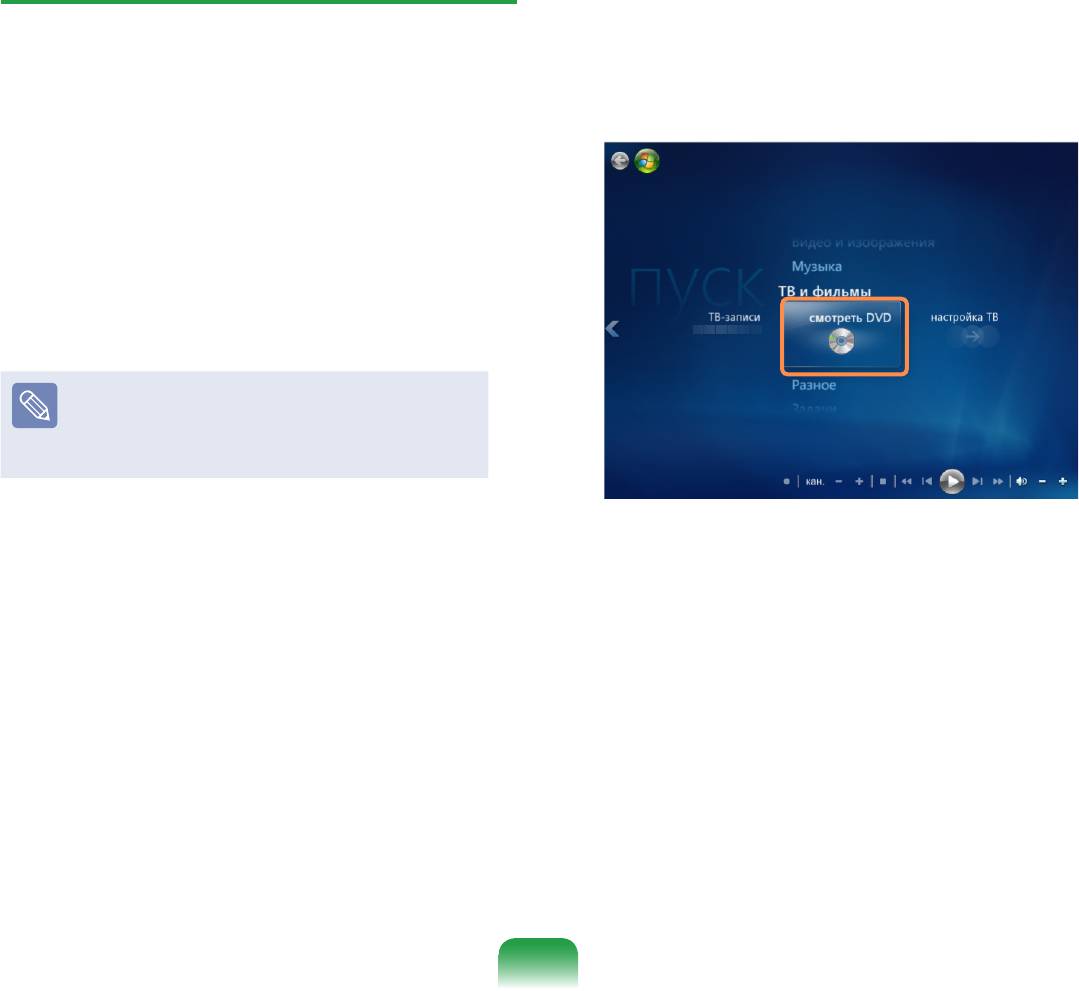
Воспроизведение диска DVD
Спустя некоторое время отобразится меню диска
3
DVD.
Далее описана процедура просмотра диска DVD.
Если меню диска DVD не отображается
автоматически, в исходном экране выберите
параметр cмотрeть DVD .
Запустите Media Center.
1
Нажмите кнопку извлечения на дисководе для
2
дисков DVD, чтобы открыть лоток и вставить
диск DVD.
Если установить диск DVD без запуска Media
Center, отобразится окно выбора автозапуска.
Выберите (Воспроизвести видео на диске DVD
с помощью Media Center) и нажмите кнопку OK.
В меню диска DVD выберите параметр
4
Просмотреть фильм или Воспроизвести.
Начнется воспроизведение диска DVD.
Если переместить мышку, отобразятся кнопки
управления воспроизведением. С помощью
кнопок управления воспроизведением можно
выполнить воспроизведение диска DVD с
какого-то конкретного момента или остановить
воспроизведение диска DVD.
160
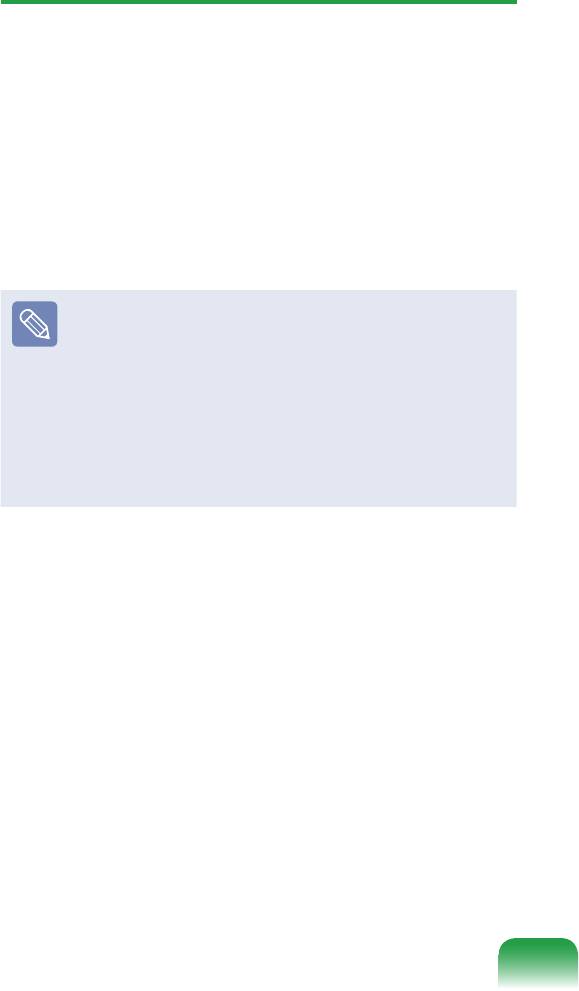
Разное
Можно получить доступ к большему количеству
интерактивного содержимого с помощью функции
Online Spotlight.
Online Spotlight - это служба, предоставляемая
поставщиками содержимого посредством Media
Center. Через Интернет можно получить доступ ко
всем типам содержимого мультимедиа, например к
фильмам, новостям, спортивным состязаниям и т.п.
■
Для использования функции Разное компьютер
должен быть подключен к Интернету.
■
Для получения дополнительных сведений о
проблемах, возникающих при использовании
функции Online Spotlight, обратитесь к
поставщику соответствующих интерактивных
услуг. Производитель компьютера не несет
ответственности за службы содержимого Online
Spotlight.
161

